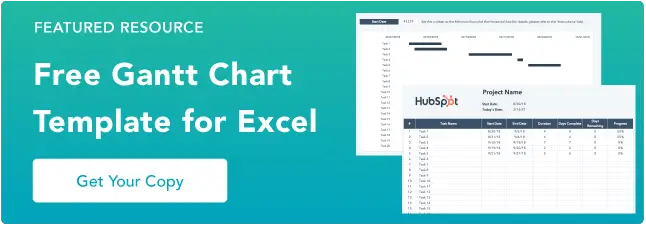7 exemples de diagramme de Gantt que vous voudrez copier [+ 5 étapes pour en créer un]
Publié: 2023-04-05Diagrammes de Gantt. Aimez-les, détestez-les, ou ne pouvez pas vivre sans eux, ils sont une réalité de la vie d'un spécialiste du marketing. Mais comment faites-vous pour que la vôtre se démarque des autres ?
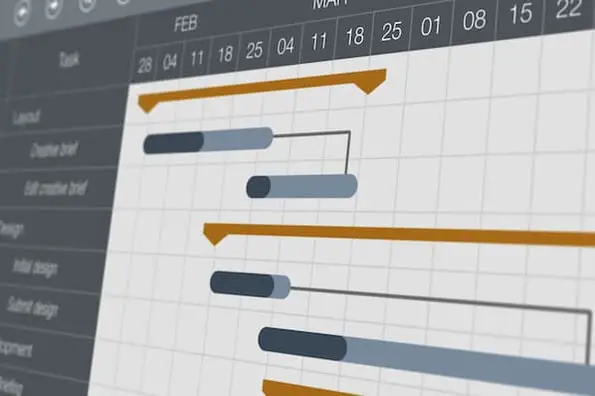

Vous trouverez ci-dessous quelques-uns des meilleurs exemples, ainsi que des modèles gratuits pour vous aider à démarrer. Plongez ci-dessous et trouvez votre favori.
Table des matières
A quoi sert un diagramme de Gantt ?
Les diagrammes de Gantt sont des outils de gestion de projet qui aident les spécialistes du marketing à visualiser les délais, les progrès et les livrables du projet. Des lignes ou des barres visuelles affichent clairement les tâches terminées et celles à venir, permettant aux responsables d'allouer le temps et les responsabilités en conséquence.
Les éléments d'un diagramme de Gantt peuvent être regroupés en quatre catégories : ressources, jalons, tâches et dépendances.
- Ressources. Les chefs de projet doivent avoir un aperçu des ressources nécessaires pour les tâches décrites dans un diagramme de Gantt pour que chacune soit achevée à temps.
- Jalons. Le long de votre calendrier, il y aura probablement des jalons, petits et grands, qui doivent être atteints pour maintenir votre projet sur la bonne voie. Une étape importante pour le lancement d'un blog pourrait être « brouillon d'article de blog dû le 5/30. ”
- Tâches. Il y a des choses spécifiques qui doivent être complétées tout au long de votre projet. Dans notre exemple d'article de blog, une tâche peut être "Modifier l'article de blog. ”
- Dépendances. Les tâches de votre diagramme de Gantt seront liées les unes aux autres, par exemple, l'éditeur ne pourra pas terminer sa tâche d'édition de l'article de blog tant que l'écrivain n'aura pas atteint son jalon et soumis son brouillon le 5/30. Ce sont des dépendances et doivent être notées dans votre tableau.
Comment créer un diagramme de Gantt
- Mettez à jour le nom du projet et la date de début.
- Configurez le diagramme de Gantt.
- Revoir la portée du projet.
- Identifier les tâches clés et les jalons.
- Estimer les dates des tâches.

Commencer avec votre premier diagramme de Gantt est l'un des meilleurs moyens de créer une feuille de route visuelle pour votre projet.
Voici comment utiliser notre modèle pour Excel pour créer un graphique qui vous aide à respecter les délais.
Étape 1 : Mettez à jour le nom du projet et la date de début.
Après avoir téléchargé le modèle, prenez quelques minutes pour le configurer. Nous avons inclus des instructions dans l'un des onglets et vous les parcourons ici.

Remplacez l'espace réservé "Nom du projet" par les informations de votre projet. La date d'aujourd'hui s'affiche automatiquement, mais vous devrez choisir une date de début.
Étape 2 : Configurez le diagramme de Gantt avec votre date de début.

La date de début que vous choisissez s'affiche en haut du diagramme de Gantt sous la forme d'un nombre à 5 chiffres.
Selon la taille de votre écran, vous devrez peut-être noter ce numéro ( ou vous pourrez peut-être encore le voir à l'étape suivante) .

Vous verrez que les dates dans l'exemple de diagramme de Gantt ne reflètent pas encore les dates de votre projet. Pour changer cela, cliquez avec le bouton droit sur l'une des dates dans la barre supérieure du diagramme de Gantt et choisissez "Formater l'axe" dans le menu déroulant.

Remplacez la Limite minimale par votre date de début. Vous verrez que le diagramme de Gantt reflète désormais la date de début de votre projet.
Étape 3 : Examinez la portée du projet.
Lorsqu'il s'agit de créer un diagramme de Gantt, l'aspect le plus important est de comprendre le déroulement de votre projet. En saisissant de bonnes données, votre graphique sera précis et efficace.
Passez en revue la proposition et toutes les phases que vous avez identifiées. Si vous n'avez pas défini ce qui se passe dans chaque phase, prenez quelques instants pour le faire. Vous pouvez ou non avoir besoin de tous les suivre.
Cependant, cela vous aide à identifier les éléments les plus importants pour les parties prenantes à l'aide du diagramme de Gantt.
Étape 4 : Sélectionnez les tâches et jalons clés.

Après avoir identifié toutes les tâches du projet, identifiez les tâches clés et les jalons, puis insérez-les dans la liste des tâches.
Étape 5 : Estimez les dates pour chaque tâche.

Entrez les dates approximatives de début et de fin à côté de chaque tâche. Au fur et à mesure, vous remarquerez que votre graphique commence à se remplir.
Si vous souhaitez suivre des phases entières ainsi que des tâches individuelles, saisissez-les. L'exemple de diagramme de Gantt ci-dessus utilise toutes les majuscules pour suivre les phases et la casse du titre pour les tâches individuelles. Vous pouvez également voir comment les phases chevauchent des tâches individuelles.
Remarque : Si vous avez plus de 20 tâches, vous pouvez ajouter des lignes en cliquant avec le bouton droit sur n'importe quel # entre 2 et 20 et en sélectionnant "Insérer une ligne" dans la liste déroulante. Cependant, il est important de les ajouter au-dessus de #20 (Ligne 27) pour que les formules restent opérationnelles.
Les colonnes suivent automatiquement les dates allouées et vous pouvez suivre le temps réel passé afin de mieux estimer les projets futurs.
Maintenant que vous savez comment créer un diagramme de Gantt à l'aide de notre modèle gratuit pour Excel, il est temps de plonger et de commencer à suivre vos projets.
Avantages de l'utilisation d'un diagramme de Gantt
L'objectif principal d'un diagramme de Gantt est de suivre la chronologie et l'achèvement d'un projet. C'est avantageux pour les chefs de projet (PM) qui ont besoin de maintenir l'élan de l'équipe sur des campagnes comportant de nombreux éléments mobiles, comme les lancements de produits ou les événements marketing.
Voici quelques avantages supplémentaires liés à l'utilisation des diagrammes de Gantt :
- Le suivi visuel donne une vue globale des projets et de leurs échéanciers, aidant les personnes directement responsables (DRI) à comprendre les progrès et à attribuer les responsabilités en conséquence.
- Des calendriers de projet clairs facilitent la planification des ressources, car vous saurez quelles tâches nécessitent quels outils et exactement quand les DRI auront besoin de ces outils. /span>
- Compréhension visuelle des éléments du projet qui dépendent les uns des autres pour l'achèvement afin que les PM puissent informer les personnes responsables des tâches hautement prioritaires.
- Transparence accrue, car toutes les parties impliquées sont conscientes des attentes et de l'impact des progrès individuels sur les progrès de l'équipe.
Vous pouvez créer des diagrammes de Gantt dans Excel, PowerPoint, Google Sheets, etc., et cette méthode de suivi peut être utilisée dans divers secteurs, du marketing à la construction, en passant par la conception.
Alors, à quoi ça ressemble ? Plongeons-nous dans quelques beaux exemples de diagramme de Gantt, ci-dessous. Préparez-vous à sortir.
Façons de créer des diagrammes de Gantt
1. Diagramme de Gantt dans Excel
La création de diagrammes de Gantt dans Excel est une pratique courante que vous rencontrerez probablement dans votre travail. Excel n'a pas de diagramme de Gantt prédéfini, mais la fonctionnalité "Stacked Bar" est votre ami, vous permettant de montrer la progression du projet.
Voici un exemple de diagramme de Gantt Excel. 
Téléchargez-le gratuitement, ici.
Et voici une vidéo « comment faire » utile pour ceux qui ont des difficultés avec Excel parmi nous.
2. Diagramme de Gantt dans PowerPoint
Vous souhaitez inclure un diagramme de Gantt dans votre prochaine présentation PowerPoint ? Utilisez cet exemple PowerPoint comme guide.

PowerPoint n'a pas de fonction Gantt intégrée, mais vous pouvez créer et modifier un graphique à l'intérieur de la plate-forme à l'aide de leur fonction "Stacked Bar".

Source des images
Comment faire un diagramme de Gantt dans PowerPoint
Lorsque vous utilisez le modèle ci-dessus pour créer un diagramme de Gantt dans PowerPoint, tenez compte de ces conseils professionnels :
- Tirez parti des barres de tâches à votre avantage et ajustez leur longueur en fonction de votre plan. Ce modèle est également flexible, vous pouvez donc raccourcir ou augmenter la durée des tâches si des problèmes surviennent pendant le processus d'exécution de votre projet.
- Créez des codes de couleur uniques pour chaque tâche spécifique afin de pouvoir placer une image d'étape correspondante une fois terminée afin de pouvoir surveiller vos progrès et de comprendre immédiatement la signification de chaque couleur.
3. Diagramme de Gantt dans Word
Qu'est ce que c'est? Vous n'êtes pas encore familier avec la fonctionnalité "Stacked Bar" de Microsoft ? Eh bien, si vous vous familiarisez avec les diagrammes de Gantt, vous utiliserez un peu cette fonctionnalité incontournable.
Si vous créez un diagramme de Gantt dans Microsoft Word, vous empilerez à nouveau les barres. Mais si vous mettez à jour et modifiez régulièrement votre diagramme de Gantt, Excel ou PowerPoint peuvent vous offrir une meilleure flexibilité.

Source des images
Comment créer un diagramme de Gantt dans Word
Lorsque vous utilisez le modèle ci-dessus, tirez parti de la fonction de barres empilables pour créer un diagramme de Gantt interactif afin de démontrer clairement la progression des tâches et de surveiller vos réalisations.
De plus, créez un programme de vérifications quotidiennes sur votre graphique afin de pouvoir avancer la ligne « Aujourd'hui » au fil de la journée, ce qui vous aide à rester sur la bonne voie et à comprendre ce qui vous attend.
4. Diagramme de Gantt dans Google Sheets
Si Google Sheets est l'endroit où vous passez le plus de temps, c'est le diagramme de Gantt qu'il vous faut. G-Sheets facilite la création de diagrammes de Gantt personnalisables que vous pouvez modifier selon vos besoins, le tout à l'aide de quelques formules simples.

Source des images
Comment créer un diagramme de Gantt dans Google Sheets
Si vous créez un diagramme de Gantt dans Google Sheets, utilisez le modèle et le tableau de circulation ci-dessus pour la création automatisée de diagrammes. Entrez simplement les informations spécifiques à votre entreprise et le graphique sera créé automatiquement.
Vous avez moins de liberté créative avec ce graphique, mais il est idéal pour ceux qui hésitent à créer un graphique à partir de zéro.
5. Diagramme de Gantt dans Google Docs
Vous voulez un diagramme de Gantt que vous pouvez partager et collaborer avec vos collègues ? Envisagez de créer votre graphique dans un document Google. Enregistrez-le sur votre Google Drive et partagez-le normalement.
Google propose des options "Stacked Chart" dans leur "Chart Editor", donc commencer est un jeu d'enfant.

Source des images
Comment créer un diagramme de Gantt dans Google Docs
Dans Google Docs, utilisez les modèles de documents de chronologie à votre avantage et donnez-vous un aperçu de l'avancement de votre projet.
Cela vous aidera à visualiser, à rester sur la bonne voie et à voir comment vous progressez au fil du temps. Vous pouvez ensuite partager des informations avec les parties prenantes concernées.
Exemples de diagrammes de Gantt
1 . Diagramme de Gantt pour le calendrier éditorial
Améliorez votre calendrier éditorial avec un diagramme de Gantt. Incluez les dates de publication comme jalons, ajoutez des sous-groupes pour chaque phase de création de contenu et ajoutez des tâches à votre tableau.

Source des images
Ce que nous aimons : Le codage couleur sur ce tableau vous permet d'identifier facilement les tâches distinctes en un coup d'œil. Les carrés de couleur reflètent également le pourcentage du projet qui a été réalisé, passant d'une teinte claire à une plus foncée au fur et à mesure que votre équipe progresse.
2. Diagramme de Gantt pour la gestion de projet
La gestion de projet est l'un des secteurs verticaux les plus courants qui s'appuient sur les diagrammes de Gantt.
Ces graphiques aident les chefs de projet à identifier les tâches impliquées dans chaque projet, à créer un calendrier pour chaque tâche et à attribuer des dates, des outils et des mises à jour de progression pour chacune des tâches du projet.

Source des images
Ce qu'on aime : Ce graphique utilise des barres dont les longueurs correspondent aux dates attribuées à chaque tâche. Vous pouvez visualiser la durée de chaque tâche et comment elles se rapportent chronologiquement et s'il y a un chevauchement.
3 . Diagramme de Gantt pour la campagne marketing
Il existe de nombreux outils disponibles pour aider les spécialistes du marketing à créer des diagrammes de Gantt, en particulier pour les campagnes marketing. Cet exemple de GanttPro propose des modèles de campagne prêts à l'emploi avec des tâches, des sous-tâches et des jalons prédéfinis.

Source des images
Ce que nous aimons : ce modèle vous permet de regrouper clairement les sous-tâches pour coordonner tous les composants de votre campagne avec un seul diagramme de Gantt.
4. Diagramme de Gantt pour les projets de conception
Designers, vous pouvez également utiliser des diagrammes de Gantt. Planifiez les lancements de conception, suivez le brainstorming et partagez l'avancement du brouillon avec un tableau soigneusement organisé, comme dans l'exemple ci-dessous. 
Source des images
Ce que nous aimons : ce tableau vous permet de décomposer chaque étape de votre projet de conception et de visualiser la durée totale du projet. Il est facile de prendre certaines des mesures pour acquises, mais il est important de nommer et de désigner un échéancier pour chacune.
5. Diagramme de Gantt pour le lancement de produit
Les lancements de produits comportent de nombreuses pièces mobiles. Gardez une trace de la recherche, des budgets, des rôles d'équipe et même de l'évaluation des risques dans un diagramme de Gantt personnalisable comme celui-ci. Vous pouvez même définir des dépendances et attribuer des tâches à certaines personnes.

Source des images
Ce que nous aimons : ce graphique affiche à la fois la durée totale du projet, le chevauchement des tâches et les tâches qui en dépendent, vous donnant une vue d'ensemble tout en gardant une trace de vos progrès.
6. Diagramme de Gantt pour la campagne sur les réseaux sociaux
Lorsque vous cartographiez une campagne de marketing sur les réseaux sociaux à l'aide d'un diagramme de Gantt, assurez-vous d'inclure les outils dont vous aurez besoin, le contenu que vous partagerez et les actifs utilisés sur chaque canal. Nous aimons cet exemple de Fabrik. 
Source des images
Ce que nous aimons : ce tableau comprend toutes les principales catégories nécessaires à une campagne sur les réseaux sociaux — actifs Web, contenu et outils/technologie — ainsi que les tâches spécifiques appartenant à chaque catégorie.
Cela vous donne une vue complète de la campagne et de son déroulement.
7. Diagramme de Gantt pour le marketing événementiel
De la sensibilisation avant l'événement aux e-mails de remerciement une fois qu'il est terminé, la planification d'un événement nécessite un haut niveau d'organisation.
Utilisez un diagramme de Gantt comme celui-ci pour suivre votre stratégie, les progrès de votre équipe et les actions clés avant, pendant et après votre événement.

Source des images
Ce que nous aimons : le code couleur permet de mieux gérer les complexités de la planification et du marketing d'événements. Bien que cet exemple ne fournisse pas beaucoup de détails, il vous donne une bonne idée de la façon dont un diagramme de Gantt peut vous aider à organiser votre événement.
Premiers pas avec les diagrammes de Gantt
Les diagrammes de Gantt peuvent aider à garder vos projets organisés, afin que vous ne manquiez jamais un battement.
Lorsque vous êtes prêt à commencer à créer votre propre diagramme de Gantt, reportez-vous aux exemples de cette liste et téléchargez notre modèle Excel gratuit pour commencer.